ಪರಿವಿಡಿ
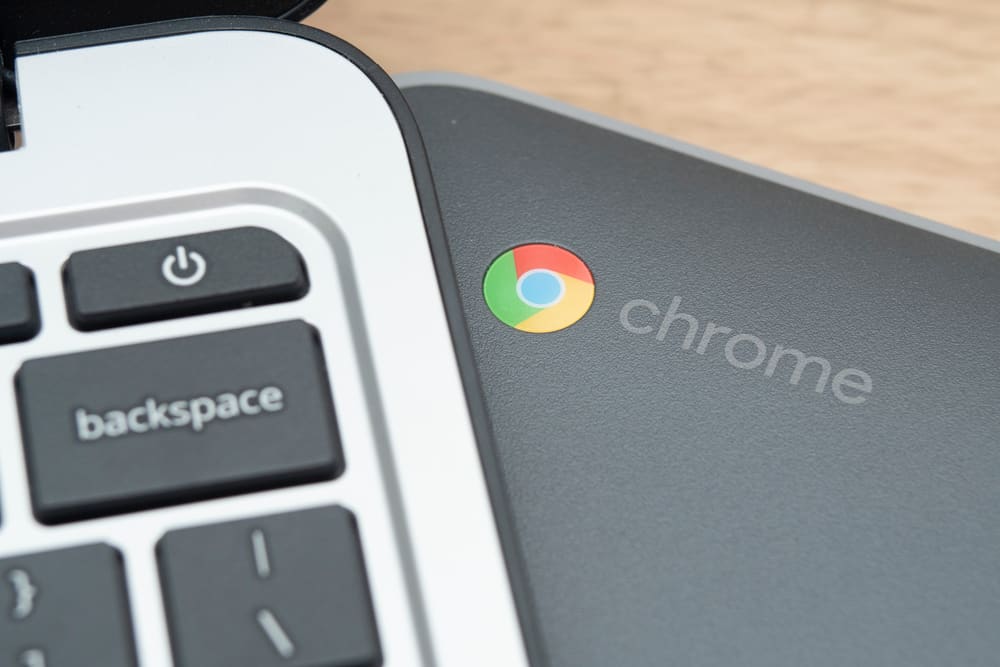
ನಿಮ್ಮ Chromebook ನಲ್ಲಿನ ಹಳೆಯ ಮೌಸ್ನಿಂದ ನೀವು ಬೇಸತ್ತಿದ್ದೀರಾ ಮತ್ತು ಬದಲಾವಣೆ ಮಾಡಲು ಬಯಸುತ್ತೀರಾ? ನೀವು ಕನಿಷ್ಟ ಪ್ರಯತ್ನದಿಂದ ಮೌಸ್ ಸೆಟ್ಟಿಂಗ್ಗಳನ್ನು ತ್ವರಿತವಾಗಿ ಬದಲಾಯಿಸಬಹುದು.
ತ್ವರಿತ ಉತ್ತರನಿಮ್ಮ Chromebook ನಲ್ಲಿ ನಿಮ್ಮ ಮೌಸ್ ಸೆಟ್ಟಿಂಗ್ಗಳನ್ನು ಬದಲಾಯಿಸಲು, ನಿಮ್ಮ Chromebook ನ ಕೆಳಗಿನ-ಬಲ ಮೂಲೆಯಲ್ಲಿ ಗೋಚರಿಸುವ ಸಮಯವನ್ನು ಕ್ಲಿಕ್ ಮಾಡಿ ಮತ್ತು ಗೇರ್ ಐಕಾನ್ ಆಯ್ಕೆಮಾಡಿ ಸೆಟ್ಟಿಂಗ್ಗಳು ಗೆ ಹೋಗಲು. “ಸುಧಾರಿತ” > “ಪ್ರವೇಶಸಾಧ್ಯತೆ” > “ಪ್ರವೇಶಶೀಲತೆ ಸೆಟ್ಟಿಂಗ್ಗಳನ್ನು ನಿರ್ವಹಿಸಿ” > “ಮೌಸ್ ಮತ್ತು ಟಚ್ಪ್ಯಾಡ್” .<ಗೆ ನ್ಯಾವಿಗೇಟ್ ಮಾಡಿ. 2>
ನಿಮ್ಮ Chromebook ನಲ್ಲಿ ನಿಮ್ಮ ಮೌಸ್ ಅನ್ನು ಬದಲಾಯಿಸಲು ನಿಮಗೆ ಸಹಾಯ ಮಾಡಲು ವಿವಿಧ ಹಂತ-ಹಂತದ ವಿಧಾನಗಳೊಂದಿಗೆ ನಾವು ವ್ಯಾಪಕವಾದ ಮಾರ್ಗದರ್ಶಿಯನ್ನು ರಚಿಸಿದ್ದೇವೆ.
Chromebook ನಲ್ಲಿ ಮೌಸ್ ಅನ್ನು ಬದಲಾಯಿಸುವುದು
Chromebook ನಲ್ಲಿ ನಿಮ್ಮ ಮೌಸ್ ಅನ್ನು ಹೇಗೆ ಬದಲಾಯಿಸುವುದು ಎಂದು ನಿಮಗೆ ತಿಳಿದಿಲ್ಲದಿದ್ದರೆ, ಈ ಕಾರ್ಯವನ್ನು ಸುಲಭವಾಗಿ ಸಾಧಿಸಲು ನಮ್ಮ 4 ಹಂತ-ಹಂತದ ವಿಧಾನಗಳನ್ನು ಬಳಸಿ.
ವಿಧಾನ #1: ಬಣ್ಣವನ್ನು ಬದಲಾಯಿಸುವುದು
ಅದೇ ಬಿಳಿ ಬಣ್ಣದ ಕರ್ಸರ್ ಬಳಸಿ ಇದು ಸಾಕಷ್ಟು ನೀರಸವಾಗಬಹುದು, ಆದ್ದರಿಂದ ನೀವು ಸ್ವಲ್ಪ ವಿಷಯಗಳನ್ನು ಬದಲಾಯಿಸಲು ಬಯಸಿದರೆ, ಕೆಳಗಿನ ಹಂತಗಳನ್ನು ಬಳಸಿಕೊಂಡು ನೀವು ಅದರ ಬಣ್ಣವನ್ನು ಬದಲಾಯಿಸಬಹುದು.
- ಸಮಯವನ್ನು ಕ್ಲಿಕ್ ಮಾಡಿ ನಿಮ್ಮ Chromebook ನ ಕೆಳಗಿನ-ಬಲ ಮೂಲೆಯಲ್ಲಿ ಗೋಚರಿಸುತ್ತದೆ.
- ಸೆಟ್ಟಿಂಗ್ಗಳು ಗೆ ಹೋಗಲು ಗೇರ್ ಐಕಾನ್ ಆಯ್ಕೆಮಾಡಿ.
- “ಸುಧಾರಿತ” > “ಪ್ರವೇಶಸಾಧ್ಯತೆ” > “ಪ್ರವೇಶಶೀಲತೆ ಸೆಟ್ಟಿಂಗ್ಗಳನ್ನು ನಿರ್ವಹಿಸಿ” ಗೆ ನ್ಯಾವಿಗೇಟ್ ಮಾಡಿ.
- ಕ್ಲಿಕ್ ಮಾಡಿ “ ಮೌಸ್ ಮತ್ತು ಟಚ್ಪ್ಯಾಡ್” .
- “ಕರ್ಸರ್ ಬಣ್ಣ” ಡ್ರಾಪ್-ಡೌನ್ ಮೆನು ಕ್ಲಿಕ್ ಮಾಡಿ ಮತ್ತು ನಿಮಗೆ ಬೇಕಾದ ಬಣ್ಣವನ್ನು ಆರಿಸಿ.
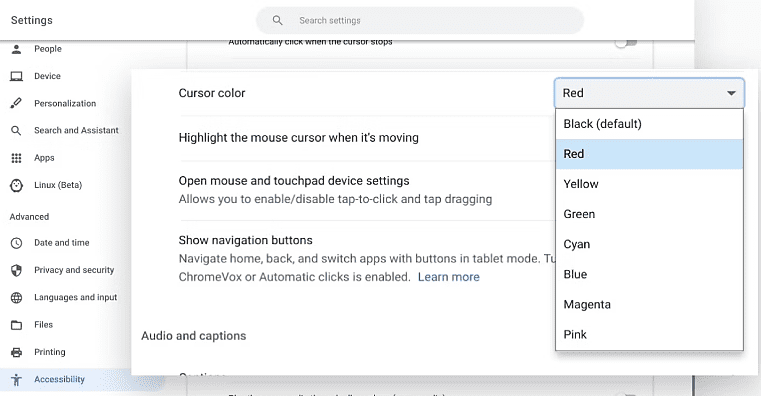 ಎಲ್ಲವೂ ಮುಗಿದಿದೆ!
ಎಲ್ಲವೂ ಮುಗಿದಿದೆ! ನಿಮ್ಮ ಕರ್ಸರ್ ಈಗ ಇರುತ್ತದೆನಿಮ್ಮ ಆಯ್ಕೆಯ ಬಣ್ಣದಿಂದ. ನೀವು ಯಾವಾಗ ಬೇಕಾದರೂ ಮತ್ತು ನಿಮಗೆ ಬೇಕಾದಷ್ಟು ಬಾರಿ ಈ ಸೆಟ್ಟಿಂಗ್ಗಳನ್ನು ಬದಲಾಯಿಸಬಹುದು.
ವಿಧಾನ #2: ಗಾತ್ರವನ್ನು ಬದಲಾಯಿಸುವುದು
Chromebooks ನಲ್ಲಿ ಕರ್ಸರ್ಗಳು ಡಿಫಾಲ್ಟ್ ಆಗಿ ಗಾತ್ರದಲ್ಲಿ ಚಿಕ್ಕದಾಗಿರುತ್ತವೆ. ಆದಾಗ್ಯೂ, ನೀವು ಬೇರೆ ಗಾತ್ರವನ್ನು ಬಯಸಿದರೆ, ಈ ಹಂತಗಳನ್ನು ಬಳಸಿಕೊಂಡು ನೀವು ಅದನ್ನು ಸುಲಭವಾಗಿ ಹೊಂದಿಸಬಹುದು.
- ನಿಮ್ಮ Chromebook ನ ಕೆಳಗಿನ-ಬಲ ಮೂಲೆಯಲ್ಲಿ ಗೋಚರಿಸುವ ಸಮಯ ಕ್ಲಿಕ್ ಮಾಡಿ.
- ಸೆಟ್ಟಿಂಗ್ಗಳು ಗೆ ಹೋಗಲು ಗೇರ್ ಐಕಾನ್ ಆಯ್ಕೆ ಮಾಡಿ.
- “ಸುಧಾರಿತ” ><ಗೆ ನ್ಯಾವಿಗೇಟ್ ಮಾಡಿ 3>“ಪ್ರವೇಶಸಾಧ್ಯತೆ” > “ಪ್ರವೇಶಶೀಲತೆ ಸೆಟ್ಟಿಂಗ್ಗಳನ್ನು ನಿರ್ವಹಿಸಿ” .
- “ಮೌಸ್ ಮತ್ತು ಟಚ್ಪ್ಯಾಡ್” ಕ್ಲಿಕ್ ಮಾಡಿ.
- ಟಾಗಲ್ ಕ್ಲಿಕ್ ಮಾಡಿ “ದೊಡ್ಡ ಮೌಸ್ ಕರ್ಸರ್ ತೋರಿಸು” .
- ನೀವು ಬಯಸಿದ ಕರ್ಸರ್ ಗಾತ್ರವನ್ನು ಪಡೆಯಲು “ಕರ್ಸರ್ ಗಾತ್ರವನ್ನು ಹೊಂದಿಸಿ” ಎಂಬ ಸ್ಲೈಡರ್ ಅನ್ನು ಎಳೆಯಿರಿ.
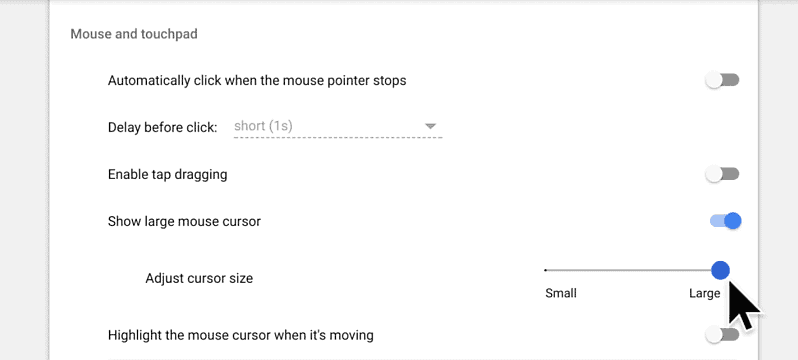
ವಿಧಾನ #3: ಕರ್ಸರ್ ಅನ್ನು ಹೈಲೈಟ್ ಮಾಡುವುದು
ನಿಮ್ಮ ಕರ್ಸರ್ನ ಗೋಚರತೆಯಲ್ಲಿ ನಿಮಗೆ ತೊಂದರೆಯಾಗಿದ್ದರೆ, ಈ ಹಂತಗಳನ್ನು ಮಾಡುವ ಮೂಲಕ ನಿಮ್ಮ Chromebook ನಲ್ಲಿ ನೀವು ಅದನ್ನು ಹೈಲೈಟ್ ಮಾಡಬಹುದು.
- ನಿಮ್ಮ Chromebook ನ ಕೆಳಗಿನ-ಬಲ ಮೂಲೆಯಲ್ಲಿ ಗೋಚರಿಸುವ ಸಮಯ ಕ್ಲಿಕ್ ಮಾಡಿ.
- ಸೆಟ್ಟಿಂಗ್ಗಳು<ಗೆ ಹೋಗಲು ಗೇರ್ ಐಕಾನ್ ಆಯ್ಕೆಮಾಡಿ 4>.
- “ಸುಧಾರಿತ” > “ಪ್ರವೇಶಸಾಧ್ಯತೆ” > “ಪ್ರವೇಶಶೀಲತೆ ಸೆಟ್ಟಿಂಗ್ಗಳನ್ನು ನಿರ್ವಹಿಸಿ” ಗೆ ನ್ಯಾವಿಗೇಟ್ ಮಾಡಿ.
- “ಮೌಸ್ ಮತ್ತು ಟಚ್ಪ್ಯಾಡ್” ಕ್ಲಿಕ್ ಮಾಡಿ.
- “ಮೌಸ್ ಕರ್ಸರ್ ಚಲಿಸುತ್ತಿರುವಾಗ ಅದನ್ನು ಹೈಲೈಟ್ ಮಾಡಿ” ಮೇಲೆ ಟಾಗಲ್ ಕ್ಲಿಕ್ ಮಾಡಿ.
ನಿಮ್ಮ ಕರ್ಸರ್ ಅನ್ನು ಹೆಚ್ಚು ಗೋಚರಿಸುವಂತೆ ಮಾಡಲು ಕೆಂಪು ಹಾಲೋ ಕಾಣಿಸುತ್ತದೆ.
ವಿಧಾನ #4:ಸ್ವಯಂ-ಕ್ಲಿಕ್ ಅನ್ನು ಆಯ್ಕೆಮಾಡುವುದು
ಸ್ವಯಂ-ಕ್ಲಿಕ್ ಎನ್ನುವುದು ಯಾವುದೇ ಮೋಟಾರು ದುರ್ಬಲತೆಗಳು ಅಥವಾ ಅಸಾಮರ್ಥ್ಯ ಹೊಂದಿರುವವರಿಗೆ Chromebook ನಲ್ಲಿ ನೀಡಲಾದ ಅತ್ಯಂತ ಸಹಾಯಕವಾದ ಪ್ರವೇಶ ಸೆಟ್ಟಿಂಗ್ಗಳಲ್ಲಿ ಒಂದಾಗಿದೆ. ಕೆಳಗಿನ ಹಂತಗಳನ್ನು ಅನುಸರಿಸುವ ಮೂಲಕ ಈ ವೈಶಿಷ್ಟ್ಯವನ್ನು ಸುಲಭವಾಗಿ ಆನ್ ಮಾಡಬಹುದು.
- ನಿಮ್ಮ Chromebook ನ ಕೆಳಗಿನ-ಬಲ ಮೂಲೆಯಲ್ಲಿ ಗೋಚರಿಸುವ ಸಮಯ ಕ್ಲಿಕ್ ಮಾಡಿ.
- ಆಯ್ಕೆಮಾಡಿ ಸೆಟ್ಟಿಂಗ್ಗಳು ಗೆ ಹೋಗಲು ಗೇರ್ ಐಕಾನ್ > “ಪ್ರವೇಶಿಸುವಿಕೆ ಸೆಟ್ಟಿಂಗ್ಗಳನ್ನು ನಿರ್ವಹಿಸಿ” .
- “ಮೌಸ್ ಮತ್ತು ಟಚ್ಪ್ಯಾಡ್” ಕ್ಲಿಕ್ ಮಾಡಿ.
- “ ನಲ್ಲಿ ಟಾಗಲ್ ಕ್ಲಿಕ್ ಮಾಡಿ ಕರ್ಸರ್ ನಿಂತಾಗ ಸ್ವಯಂಚಾಲಿತವಾಗಿ ಕ್ಲಿಕ್ ಮಾಡಿ” ಸ್ವಯಂ-ಕ್ಲಿಕ್ ಅನ್ನು ಸಕ್ರಿಯಗೊಳಿಸಲು.
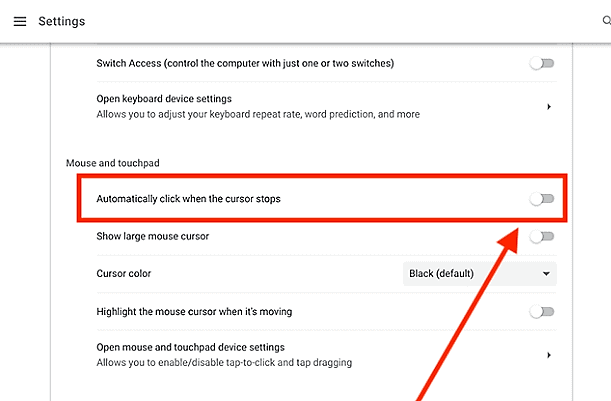 ಎಲ್ಲಾ ಹೊಂದಿಸಲಾಗಿದೆ!
ಎಲ್ಲಾ ಹೊಂದಿಸಲಾಗಿದೆ! ಈಗ, ನೀವು ನಿಮ್ಮ ಕರ್ಸರ್ ಅನ್ನು ಒಂದು ಆಯ್ಕೆಗೆ ಎಳೆಯಬೇಕು ಮತ್ತು ಅದನ್ನು ಆಯ್ಕೆ ಮಾಡಲು ಕರ್ಸರ್ ಅನ್ನು ನಿಲ್ಲಿಸಬೇಕು. ನಿಮ್ಮ ಆಯ್ಕೆಯ ಪ್ರತಿ ವಿಳಂಬ ಸಮಯ ಮತ್ತು ಹಲವಾರು ಇತರ ಸೆಟ್ಟಿಂಗ್ಗಳನ್ನು ನೀವು ಕಸ್ಟಮೈಸ್ ಮಾಡಬಹುದು.
ಥರ್ಡ್-ಪಾರ್ಟಿ ಸಾಫ್ಟ್ವೇರ್ ಬಳಸಿಕೊಂಡು ಕರ್ಸರ್ ಅನ್ನು ಕಸ್ಟಮೈಸ್ ಮಾಡುವುದು
ನಿಮ್ಮ Chromebook ಗೆ ಕಸ್ಟಮೈಸ್ ಮಾಡಿದ ಕರ್ಸರ್ ಅನ್ನು ಪಡೆಯಲು ನೀವು ಬಯಸುವಿರಾ? ನೀವು Chrome ಗಾಗಿ ಕಸ್ಟಮ್ ಕರ್ಸರ್ ಎಂಬ ಮೂರನೇ ವ್ಯಕ್ತಿಯ ಅಪ್ಲಿಕೇಶನ್ ಅನ್ನು ಬಳಸಬಹುದು ಮತ್ತು ಅವರ ಸಂಗ್ರಹಣೆಯಿಂದ ನಿಮ್ಮ ಮೆಚ್ಚಿನ ಕರ್ಸರ್ ಅನ್ನು ಆಯ್ಕೆ ಮಾಡಬಹುದು.
ಸಹ ನೋಡಿ: ಆಕ್ಯುಲಸ್ ಕ್ವೆಸ್ಟ್ 2 ಗೆ ಏರ್ಪಾಡ್ಗಳನ್ನು ಹೇಗೆ ಸಂಪರ್ಕಿಸುವುದು- ನಿಮ್ಮ Chromebook ನಲ್ಲಿ, Google Chrome ಅನ್ನು ತೆರೆಯಿರಿ ಮತ್ತು <3 ಗೆ ಹೋಗಿ>Chrome ವೆಬ್ ಅಂಗಡಿ .
- ಹುಡುಕಾಟ ಪಟ್ಟಿಯಲ್ಲಿ “ Chrome ಗಾಗಿ ಕಸ್ಟಮ್ ಕರ್ಸರ್ “ ಎಂದು ಟೈಪ್ ಮಾಡಿ.
- “Chrome ಗೆ ಸೇರಿಸು” ಕ್ಲಿಕ್ ಮಾಡಿ.
- “ವಿಸ್ತರಣೆ ಸೇರಿಸಿ” ಆಯ್ಕೆಮಾಡಿ.
- ವಿಳಾಸ ಪಟ್ಟಿಯ ಪಕ್ಕದಲ್ಲಿರುವ ಕರ್ಸರ್ ಲೋಗೋ ಕ್ಲಿಕ್ ಮಾಡಿ.
- ನಿಮಗೆ ಸಾಧ್ಯವಾದರೆ' ಅದನ್ನು ಕಂಡುಹಿಡಿಯಲಿಲ್ಲ, ಕ್ಲಿಕ್ ಮಾಡಿ ಜಿಗ್ಸಾ ಐಕಾನ್ ಎಲ್ಲಾ ವಿಸ್ತರಣೆಗಳನ್ನು ತೆರೆಯಲು ಮತ್ತು ಕರ್ಸರ್ ಐಕಾನ್ ಅನ್ನು ಆಯ್ಕೆ ಮಾಡಿ.
- ಕೊಟ್ಟಿರುವ ಆಯ್ಕೆಗಳಿಂದ ನಿಮಗೆ ಬೇಕಾದ ಕರ್ಸರ್ ಅನ್ನು ಆರಿಸಿ.
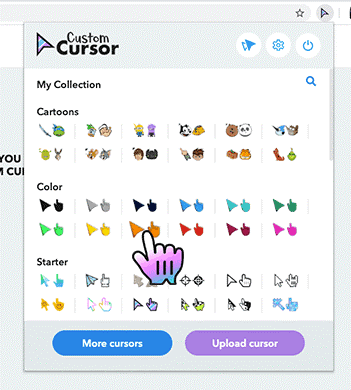 ತ್ವರಿತ ಸಲಹೆ
ತ್ವರಿತ ಸಲಹೆ ಹೆಚ್ಚಿನ ಕರ್ಸರ್ಗಾಗಿ ಆಯ್ಕೆಗಳು, “ಇನ್ನಷ್ಟು ಕರ್ಸರ್ಗಳು” ಬಟನ್ ಅನ್ನು ಕ್ಲಿಕ್ ಮಾಡಿ ಮತ್ತು ಅವುಗಳನ್ನು ಸಂಗ್ರಹಕ್ಕೆ ಸೇರಿಸಿ. ನೀವು ವಿಸ್ತರಣೆ ಬಟನ್ ಅನ್ನು ಮತ್ತೊಮ್ಮೆ ಕ್ಲಿಕ್ ಮಾಡಿದಾಗ ಆಯ್ಕೆಮಾಡಲಾದ ಕರ್ಸರ್ ಪಟ್ಟಿಯಲ್ಲಿ ಗೋಚರಿಸುತ್ತದೆ ಮತ್ತು ನೀವು ಅದನ್ನು ಅಲ್ಲಿಂದ ಆಯ್ಕೆ ಮಾಡಬಹುದು ಮತ್ತು ಬಳಸಬಹುದು.
ಇದಕ್ಕೂ ಸಹ ಸಾಧ್ಯವಿದೆ. “ಅಪ್ಲೋಡ್ ಕರ್ಸರ್” ಬಟನ್ ಅನ್ನು ಕ್ಲಿಕ್ ಮಾಡುವ ಮೂಲಕ ನೀವು ಮಾಡಿದ ಯಾವುದೇ ಕಸ್ಟಮ್ ಕರ್ಸರ್ಗಳನ್ನು ಅಪ್ಲೋಡ್ ಮಾಡಿ. ನೀವು Google Chrome ನಲ್ಲಿದ್ದಾಗ ಮಾತ್ರ ಈ ಕಸ್ಟಮ್ ಕರ್ಸರ್ಗಳು ಕಾರ್ಯನಿರ್ವಹಿಸುತ್ತವೆ ಎಂಬುದನ್ನು ನೆನಪಿಡಿ.
ನಿಮ್ಮ ಡೀಫಾಲ್ಟ್ ಕರ್ಸರ್ಗೆ ಹಿಂತಿರುಗಲು ವಿಸ್ತರಣೆಯ ಮೇಲ್ಭಾಗದಲ್ಲಿರುವ ಪವರ್ ಬಟನ್ ಅನ್ನು ಕ್ಲಿಕ್ ಮಾಡಿ.
ಸಹ ನೋಡಿ: ನನ್ನ ಮಾನಿಟರ್ "ಸಿಗ್ನಲ್ ಇಲ್ಲ" ಎಂದು ಏಕೆ ಹೇಳುತ್ತದೆಸಾರಾಂಶ
ಈ ಮಾರ್ಗದರ್ಶಿಯಲ್ಲಿ, Chromebook ನಲ್ಲಿ ನಿಮ್ಮ ಮೌಸ್ ಅನ್ನು ಅದರ ಬಣ್ಣ, ಗಾತ್ರ, ಕರ್ಸರ್ ಮತ್ತು ಸ್ವಯಂ-ಕ್ಲಿಕ್ ಮಾಡುವ ಸೆಟ್ಟಿಂಗ್ಗಳಿಗೆ ಸಂಬಂಧಿಸಿದಂತೆ ಬದಲಾಯಿಸುವ ವಿವಿಧ ವಿಧಾನಗಳನ್ನು ನಾವು ಚರ್ಚಿಸಿದ್ದೇವೆ. ಮೂರನೇ ವ್ಯಕ್ತಿಯ ಅಪ್ಲಿಕೇಶನ್ ಅನ್ನು ಬಳಸಿಕೊಂಡು ಕಸ್ಟಮ್ ಕರ್ಸರ್ ಅನ್ನು ಸೇರಿಸುವುದನ್ನು ನಾವು ಚರ್ಚಿಸಿದ್ದೇವೆ.
ಆಶಾದಾಯಕವಾಗಿ, ಈ ವಿಧಾನಗಳಲ್ಲಿ ಒಂದನ್ನು ಬಳಸಿಕೊಂಡು, ನಿಮ್ಮ ಕರ್ಸರ್ಗೆ ಹೊಸ ನೋಟವನ್ನು ನೀಡಲು ನಿಮಗೆ ಸಾಧ್ಯವಾಗುತ್ತದೆ.
ಆಗಾಗ್ಗೆ ಕೇಳಲಾದ ಪ್ರಶ್ನೆಗಳು
ನಾನು ಕರ್ಸರ್ ಅನ್ನು ಕೈಯಿಂದ ಪಾಯಿಂಟರ್ಗೆ ಹೇಗೆ ಬದಲಾಯಿಸುವುದು?ನಿಮ್ಮ ಕಂಪ್ಯೂಟರ್ನಲ್ಲಿ ಪ್ರಾರಂಭಿಸು ಗೆ ಹೋಗಿ ಮತ್ತು ಸೆಟ್ಟಿಂಗ್ಗಳನ್ನು ತೆರೆಯಿರಿ. “ಸಾಧನಗಳು” > “ಮೌಸ್” ಗೆ ನ್ಯಾವಿಗೇಟ್ ಮಾಡಿ ಮತ್ತು “ಹೆಚ್ಚುವರಿ ಮೌಸ್ ಆಯ್ಕೆಗಳು” ಆಯ್ಕೆಮಾಡಿ. “ಪಾಯಿಂಟರ್ಗಳು” ಟ್ಯಾಬ್ ತೆರೆಯಿರಿ ಮತ್ತು “ಕಸ್ಟಮೈಸ್” ವಿಭಾಗದ ಅಡಿಯಲ್ಲಿ “ಸಾಮಾನ್ಯ ಆಯ್ಕೆ” ಆಯ್ಕೆಮಾಡಿ. ಬದಲಾಯಿಸಲು “ಅನ್ವಯಿಸು” ಮತ್ತು “ಸರಿ” ಕ್ಲಿಕ್ ಮಾಡಿಕರ್ಸರ್.
